
和网盘会员说再见,双11入手极空间Q2体验
1.支持双盘位,多一份数据安全; 2.内置视频、音频播放器很好用; 3.支持电脑端、网页版、小程序,APP等多端共享; 4.价格相对比较亲民; 5.散热好,而且几乎没有什么噪音。
在信息化时代的今天,我们经常和“云”打交道,苹果的iCloud,国内的百度网盘,阿里网盘等等,确实在很多维度方便了我们的日常生活。相比传统的外出时需要携带优盘,网盘还是要更加便捷一些,人到哪数据到哪。不过想要一个差不多的空间以及一个畅快的下载速度,则需要额外购买空间以及开通会员才能满足。本想趁着双十一买一套私有云来搭建一套属于自己的私有云网盘的,感谢新浪众测提供本次极空间私有云Q2的试用机会,又省了一笔预算。话不多说,开箱走起。
外观小巧
极空间私有云Q2的外包装图案极具科技感,同时给人一种无限遐想的空间,又仿佛有一种“云”字的设计语言。

在外包装的侧面还有一个“小抽屉”,里面装满了配件包,内附安装螺丝、螺丝刀以及充电器还有一根网线。完全不需要自行准备任何的装机工具,配件包全部备齐。


极空间私有云Q2的外观非常小巧,机身三围为长131mm,宽77mm,高208mm,整机对比三星Note20 Ultra手机如图所示,仅有一个iPad mini大小相当。还采用了空气动力学设计搭配双对流式散热,集功能于美学于一身。

机身正面更加的纤薄,仅有两块硬盘厚度稍微多一点的空间,和手机的宽度相当。多彩合金外壳,有珍珠白、碳晶灰、静雅金等配色。增强辅助散热,配合上面提到的双对流式散热可以达到更好的散热效果。

细节方面,正面底部有一个物理按键,长按开机,下面还有一颗指示灯,指示灯还可以设置关闭达到低功耗的效果。

后置千兆有线网卡,同时还支持WiFi模块。还有一个USB 3.0+USB 2.0接口,可以额外挂载外接设备,最后还有一个电源接口。

底部四角分别有防滑脚垫,可以让机身在桌面放置的时候更加稳固,同时在脚垫下面巧妙的放置了螺丝,拆除后可以装置硬盘,这种隐藏式设计可以让外观看起来更加一体化。

拆装简单,轻松上手
使用随机附送的螺丝刀可以轻松的拆卸极空间私有云Q2的机身,上半部分可以看到硬盘支架,内部结构看起来还比较简约易上手。双盘位设计,可以数据双备份等等。

支架是可以取出来的,两侧还有防滑橡胶,整体考虑的还是比较周到的。

使用附送的螺丝配件将其固定,小白用户也可以轻松上手,即使不借助说明也可以轻松拆装。

下面部分则是承载着连接硬盘的接口功能,透过缝隙还可以看到下面的散热风扇,整体的工艺看起来还是非常精密。

尝试了先连接硬盘和先将硬盘放入合金外壳的方式,个人感觉后者更容易安装,接口孔位非常精准,无需考虑对接不上的问题。


至此我们就完成了拆装的过程,即使小白用户个人觉得也就十分钟的时间就能够轻松完成。接下来,我们通电开机,连接网线开始今天的正片。

使用体验
从官网提供的客户端来看,极空间私有云Q2提供了多种方式,几乎覆盖当前绝大部分场景的使用需求,比如浏览器,Windows/macOS客户端,手机端,TV端还有目前非常流行的小程序端。
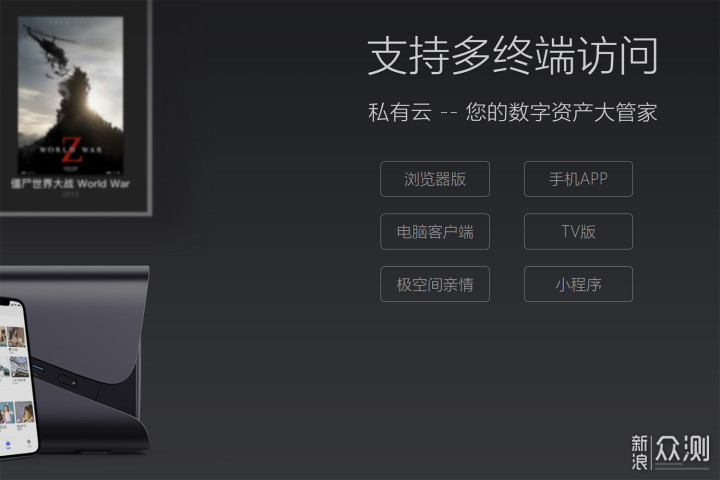
在激活绑定这个环节,毫无疑问的选择了手机端,因为提供了扫码绑定,蓝牙连接等多种方式,最为简单粗暴的就是直接扫码绑定,然后注册账号,不足一分钟的时间即可绑定完成。这里需要说明的是,不管是使用哪家私有云,如果有数据安全需要备份的考虑,都是强烈建议使用双盘位,而且建议使用同一品牌同一型号和同一容量的硬盘,这样会更安全可靠一些,毕竟数据无价。因为手头只有一块2TB硬盘闲置,暂时先用这块硬盘来做一个功能演示,后续看需要再进行一个扩容。
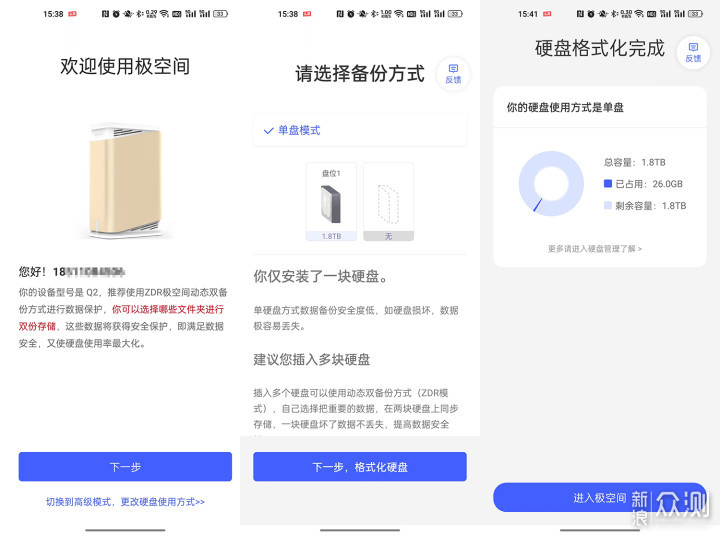
激活绑定完成后即可进入到极空间私有云的控制台主页面,功能还是比较多的,可以非常方便的将手机数据备份到私有云平台,方便其他设备的快速访问。
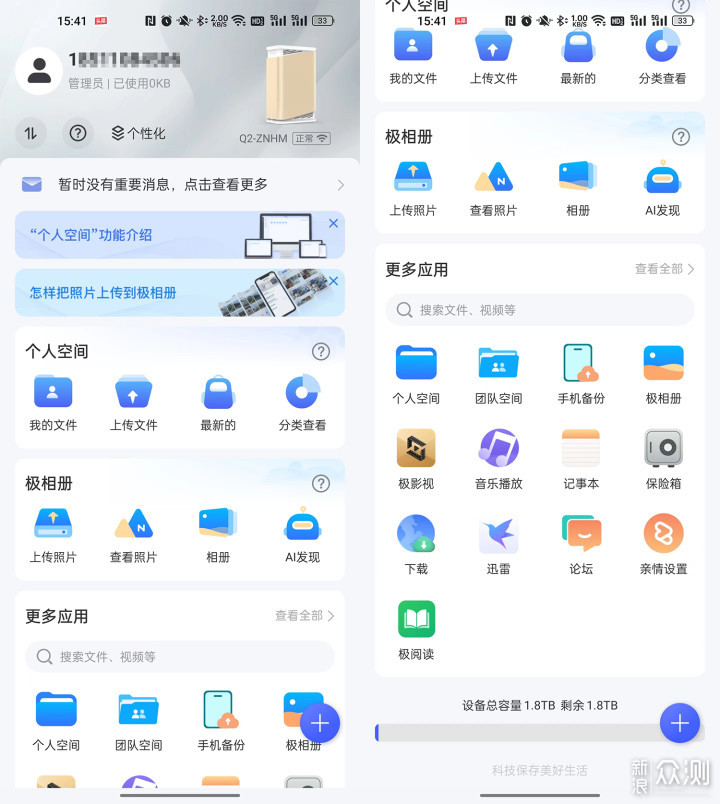
因为平时评测产品的素材都需要备份到网盘,所以现在可以非常方便的将这些素材大数据搬运到自己的私有云平台了。因为素材都在电脑端,所以这个时候在电脑客户的操作更加便捷,而且极空间的电脑客户端用户体验看起来还是非常友好的。
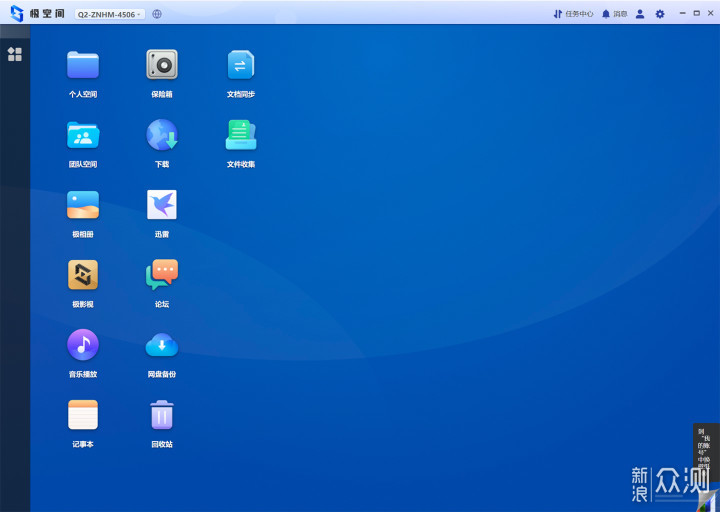
最为简单直接的方式就是将自己想要备份的数据上传到“个人空间”即可,这里香蕉哥要和大家分享一个关键点。极空间私有云Q2支持千兆有线网络接口以及WiFi,为了更好的传输效果,官方建议使用有线模式。但是香蕉哥在接入有线的前提下发现了一个问题,那就是同一网络下上传速度竟然只有1.7MB/s,这显然不像是一个内网的传输速度。
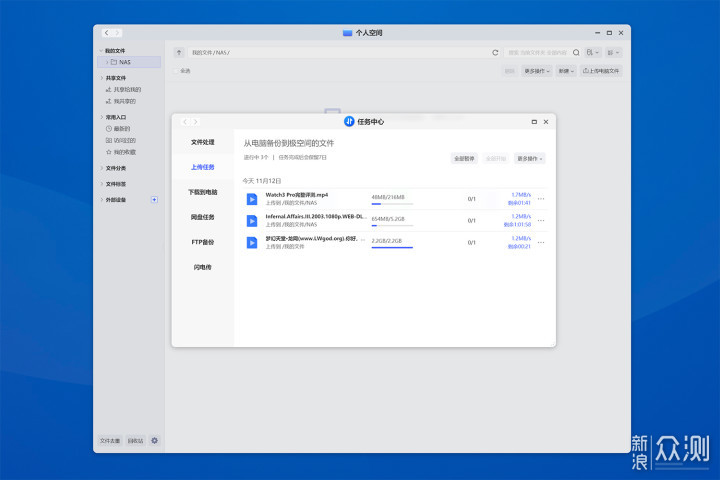
带着这个疑惑在设置里面找到了一个“局域网测速”的入口,结果提示电脑和极空间私有云Q2不在同一个网络,这才意识到是不是插错网线了。通过查看IP果然不一样,最终发现电脑直插了联通宽带的光猫,而极空间私有云Q2插入的是路由器的网络接口。将电脑网线切换到路由器之后,再次测试就可以跑通了,而且达到了千兆的连接速度,可以轻松看蓝光视频。
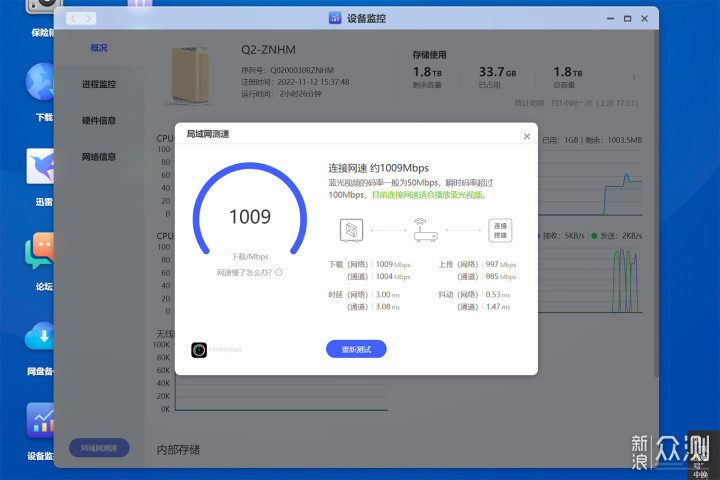
那么实际上传速度有没有提升呢?还是用实际数据说话更具说服力。从上面看到的1.7MB/s提升到了86.3MB/s,这个质的提升仅仅是因为一个网络接口的区别,所以同学们看到这里一定要划重点!在使用的时候一定不要接错网口,避免不必要的卡顿问题。
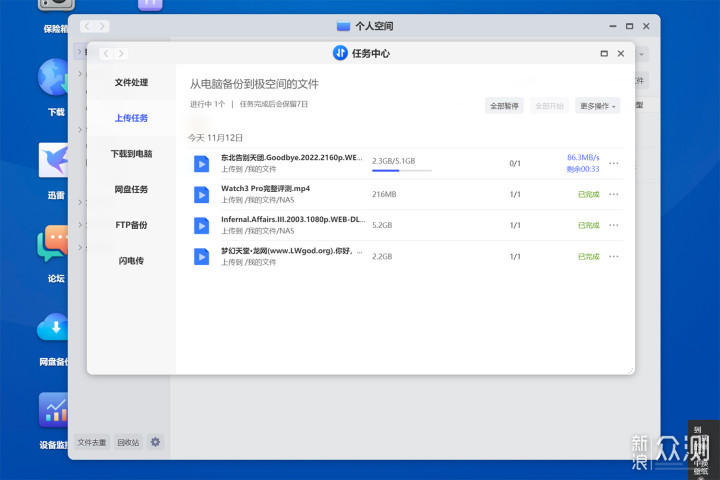
支持多种视频格式,比如mp4,ISO、BDMV、MKV等,在“极影视”中还可以根据影视剧名称智能匹配海报与字幕,也可以自定义相关内容信息,看起来非常的有感觉。载入比较多的影视剧内容后还可以通过搜索功能,快速定到位想看的影视剧。
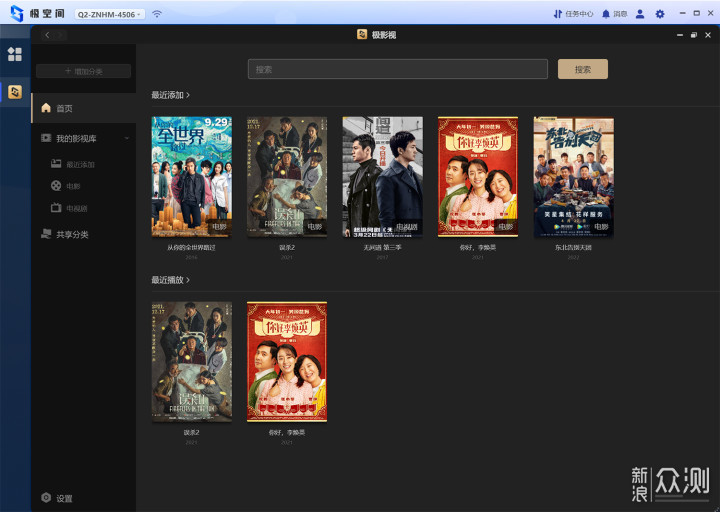
那么通过电脑来访问极空间私有云Q2里面的影视剧流畅度如何呢?实测1080P规格的影视剧播放非常流畅,拖拽进度条也是没有卡顿,几乎和本地资源并无差异。
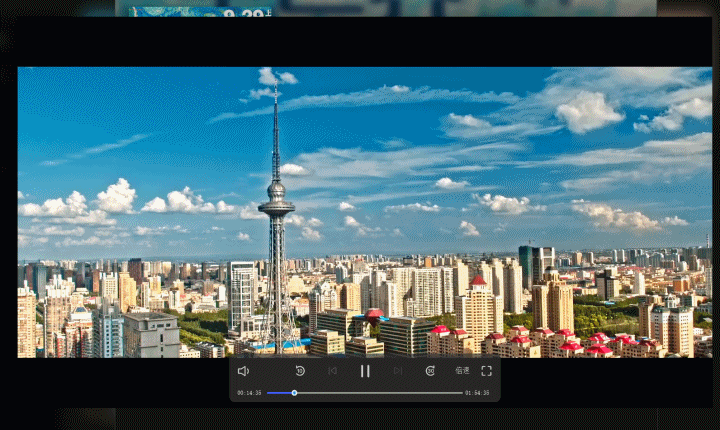
播放4K分辨率影视剧,正常进度播放非常流畅,在拖拽进度条时略有一点点延迟,几乎不影响观影体验。这里特别说明一下,香蕉哥试了一下电脑本地播放器播放的时候拖拽情况比极空间私有云Q2内置的播放器还要卡一些,侧面说明极空间内置的播放器的解码性能还是非常高的。
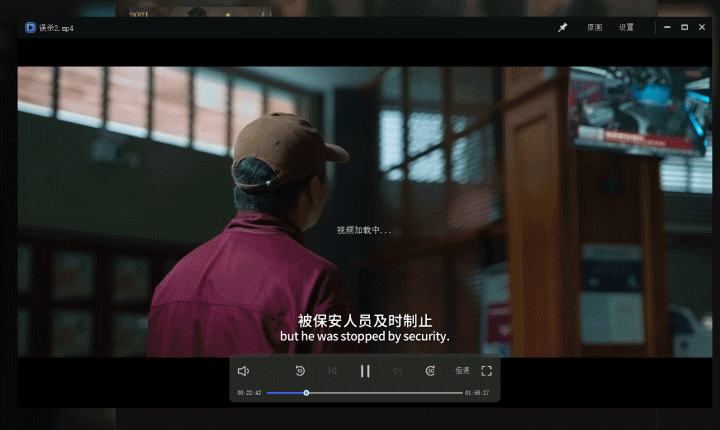
除了影视剧之外,我们经常还会备份一些经典歌曲,这样又可以省去音乐会员的开支,实测极空间私有云Q2的音乐播放器同样非常不错,flac格式的歌曲都可以流畅播放。
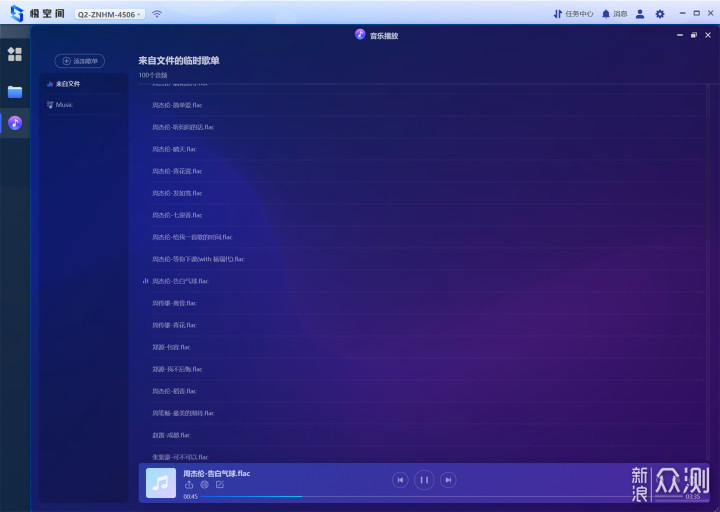
通过“极相册”功能则可以快速管理我们的照片素材,当然还可以创建宝宝相册,家庭相册等等你想要相册分类。像香蕉哥平时存放的素材就可以走到哪里存到哪里,也可以随用随取更加方便。
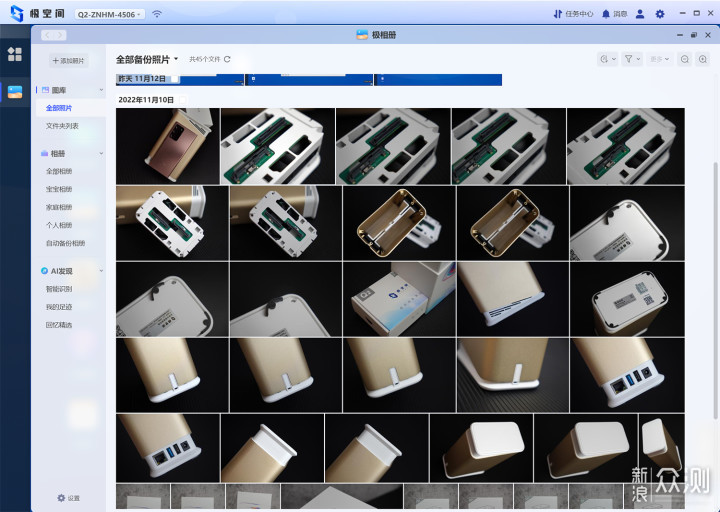
另外还可以在极空间私有云Q2中直接登录迅雷,这样一来就可以直接把BT种子下载到私有云当中,省去了“中间商”的环节,一步到位下载完成供其他多端共享使用。
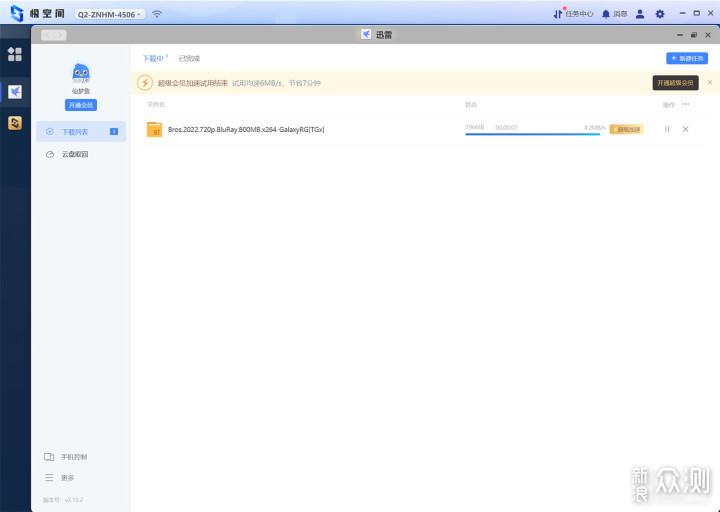
既然支持了迅雷下载,那么百度网盘有没有可能支持到呢?实际上极空间私有云Q2不仅仅提供了百度网盘的支持,还支持天翼云盘以及OneDrive,同时还支持内容下载到极空间,也支持极空间文件上传。
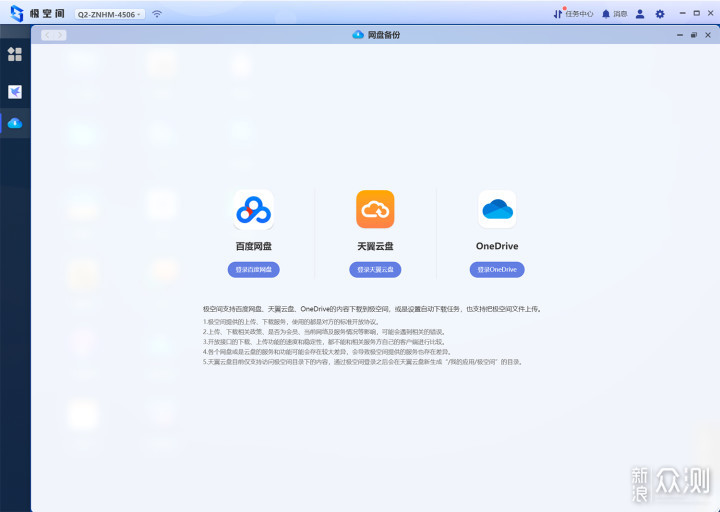
既然是私有云空间,我们更多的肯定是为了达到多端共享的目的,所以接下来我们再将视角切换到手机端。通过“极空间”APP来访问素材非常的流畅,同时还可以下载原素材到手机,非常的方便。
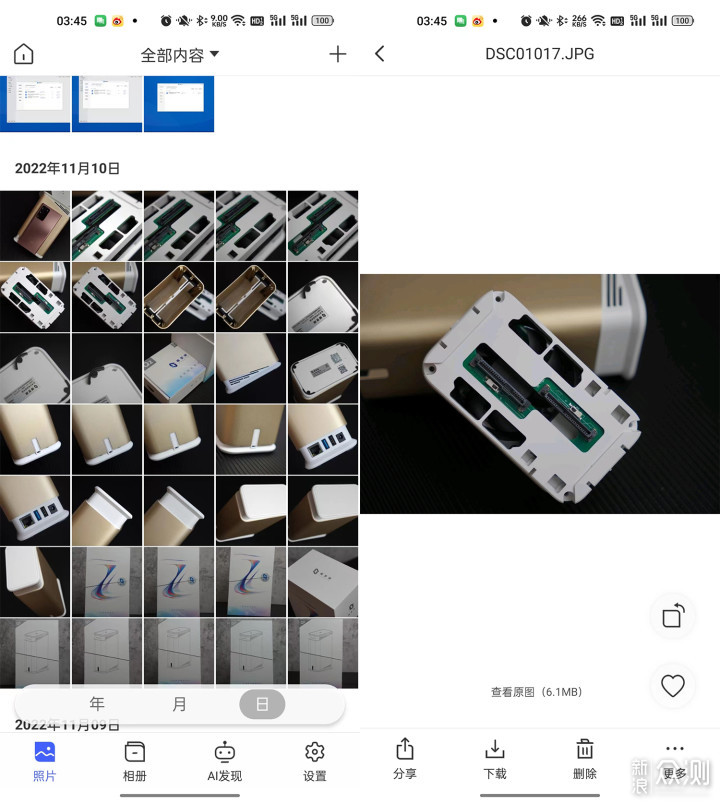
影视内容和PC端看到的是一样的,同时播放进度也会自动同步到手机端,这一点对于爱刷剧的人来讲还是非常人性化的。
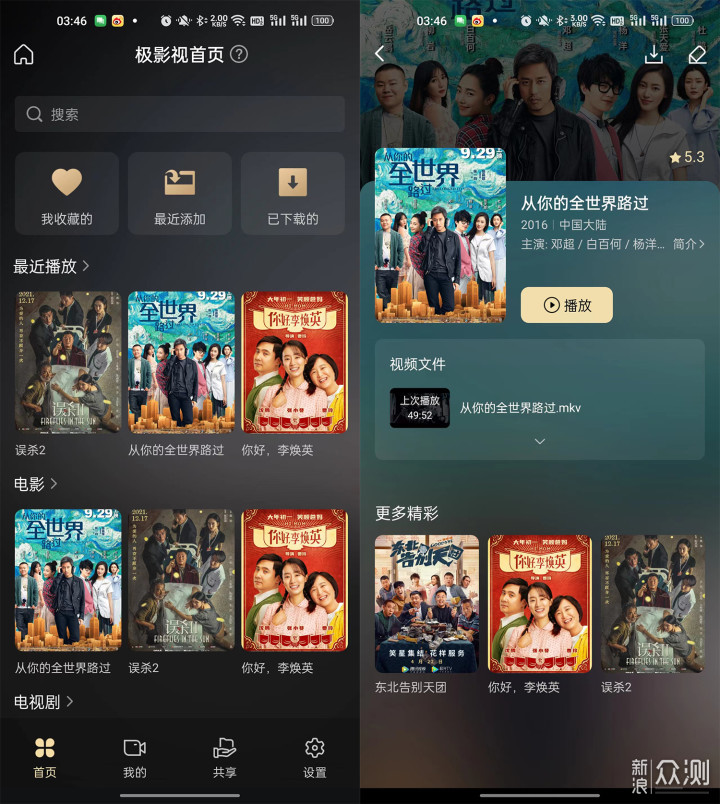
视频播放情况也是和PC端一样,1080P规格的基本上和本地内容无差异,4K内容稍有一点点拖拽延迟,都是几乎不影响观影效果的小延迟。
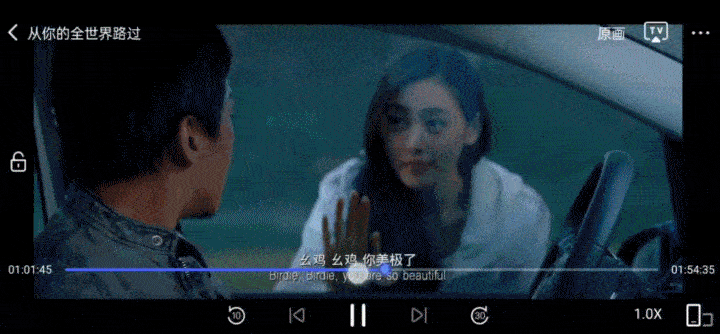
git图片压缩

git图片压缩
再看电视端,用的比较多的当然还是看视频了,在电视端除了UI布局有所差异之外,内容方面保持了统一,包括视频资源以及播放进度,有一种我们的视频大会员会同步所有客户端的感觉,同样可以做到电脑、手机、电视看剧的无缝切换。
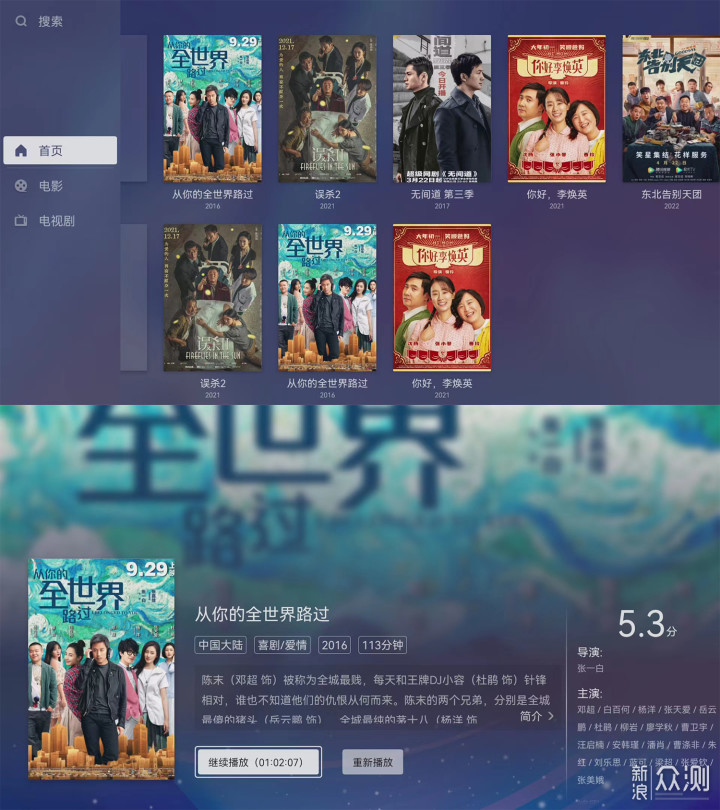
在电视端播放1080P和4K片源都是非常流畅的,只是在拖拽过程中,受电视机的性能和播放器影响,拖拽延迟要比电脑和手机端稍微高一点点,不过和电视端看优酷、爱奇艺等视频内容一样,稍微有一个缓冲过程。

git图片压缩
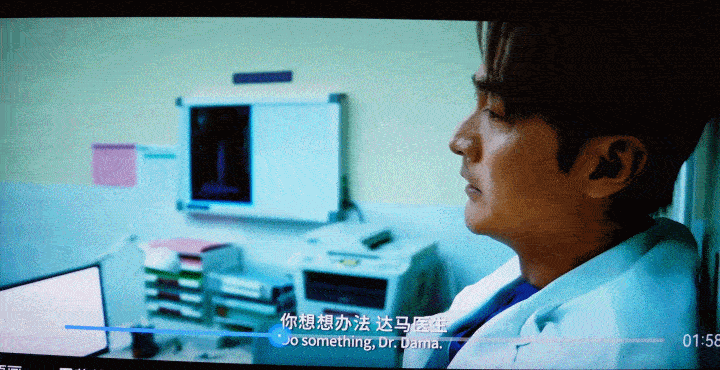
git图片压缩
总结
综合体验下来,这台极空间私有云Q2可以完全可以替代像百度云这类的云盘,用来存储视频、音频或者影像素材,甚至是办公数据,都可以非常方便又安全的保存我们想要存储的文件。还可以覆盖手机、iPad、电视和电脑,甚至是小程序端,便捷程度也完全不输一线的云盘大厂。省去一些网盘的会员预算,搭建一个属于自己的私有云平台,何乐而不为呢?仅需一千多元就可以享有自己独享的私有云空间,这台极空间私有云Q2也是双十一期间体验到的非常值得推荐的好物之一了,你们觉得怎么样呢?
好了,以上就是本期的所有内容了,我是香蕉哥,我们下期再见~